excel中单元格内如何如数0开始的编号
1、步骤一:打开excel,然后随便输入一些数值作为测试用。

2、步骤二:文本方法
我们可以在输入数值以前切换到应为输入,先输入一个单引号,然后在输入00235.
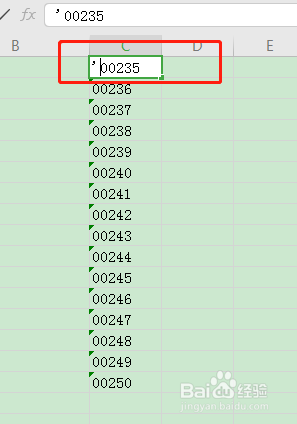
3、步骤三:然后利用填充柄往下填充即可。

4、方法二:改变单元格格式
我们随便输入一些文字,然后选中

5、步骤二:选中数据,右键设置单元格格式。

6、步骤三:点击数字-自定义,如下图所示:

7、步骤三:我们在右边输入五个0.如下图所示:
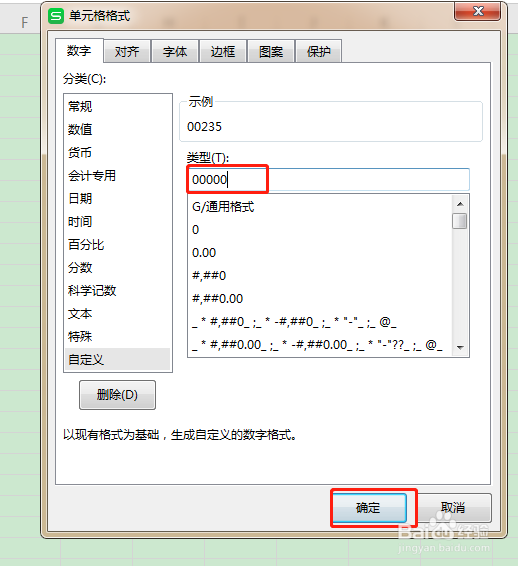
8、步骤四:然后点击确定按钮,我们即可发现自动填充了0.

1、1.文本设置,我们切换到英文输入法下,然后输入单引号在输入00235.
2.填写235,然后邮件设置单元格格式,数字,自定义输入,00000,点击确定即可。

声明:本网站引用、摘录或转载内容仅供网站访问者交流或参考,不代表本站立场,如存在版权或非法内容,请联系站长删除,联系邮箱:site.kefu@qq.com。
阅读量:113
阅读量:125
阅读量:171
阅读量:182
阅读量:130